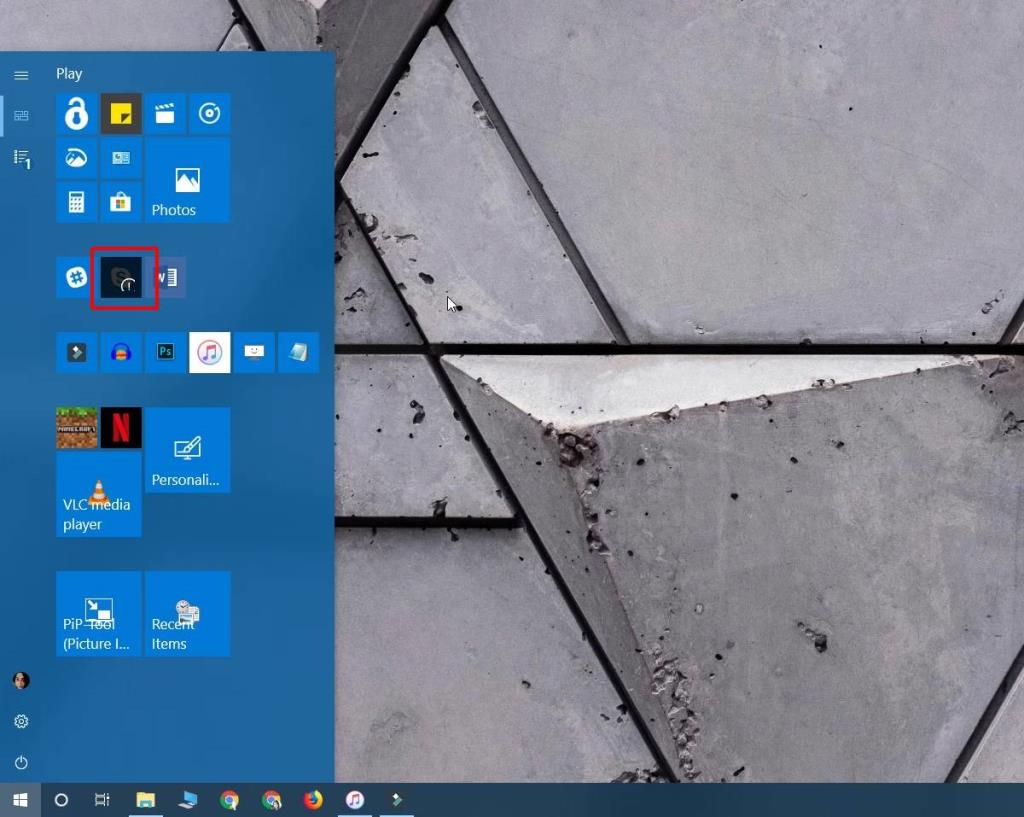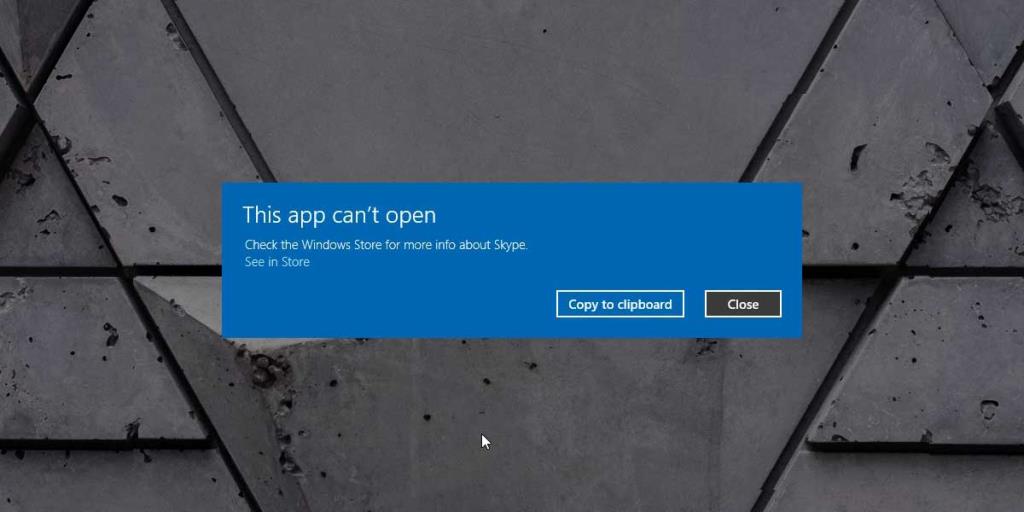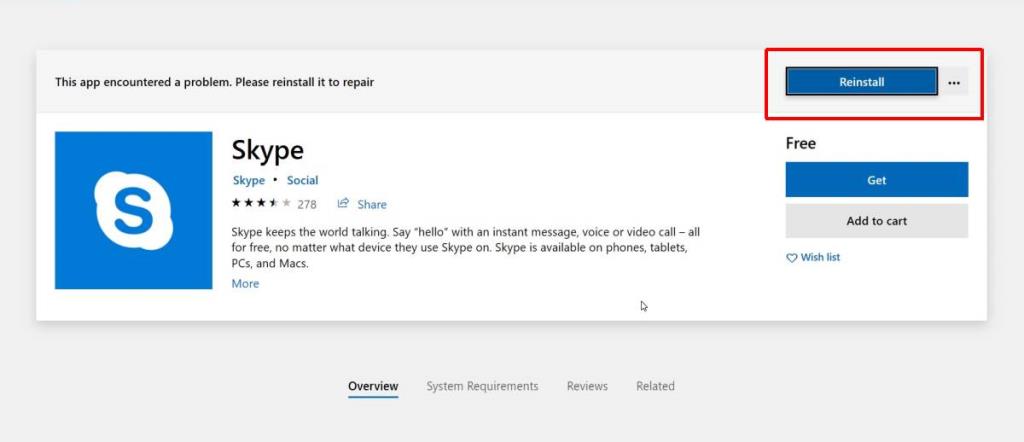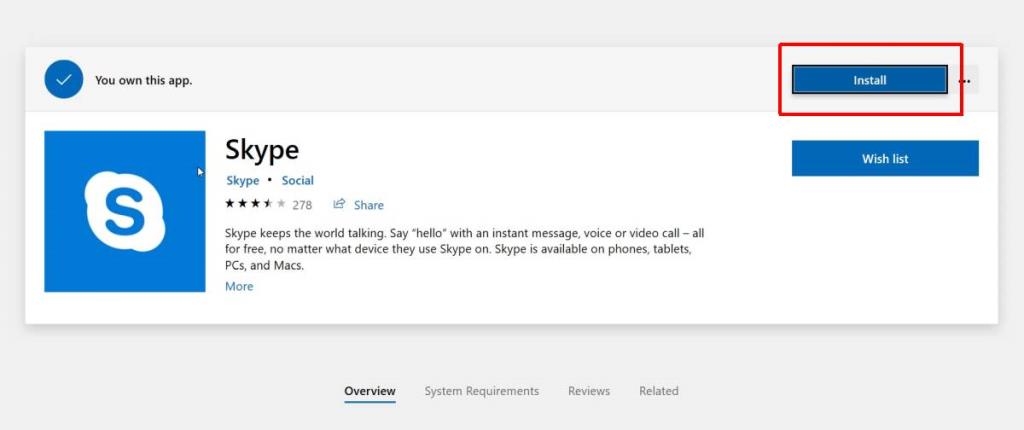Jeśli widzisz kafelki aplikacji w menu Start lub na liście aplikacji z wykrzyknikiem, nie jesteś sam. Inni użytkownicy systemu Windows 10 wydają się go dostawać, chociaż problem nie jest tak powszechny, jak większość innych błędów systemu Windows 10. Aplikacje, o których mowa, odmawiają otwarcia, ale problem jest dość łatwy do naprawienia. Oto, jak naprawić wyszarzone aplikacje z wykrzyknikami na ich kafelkach.
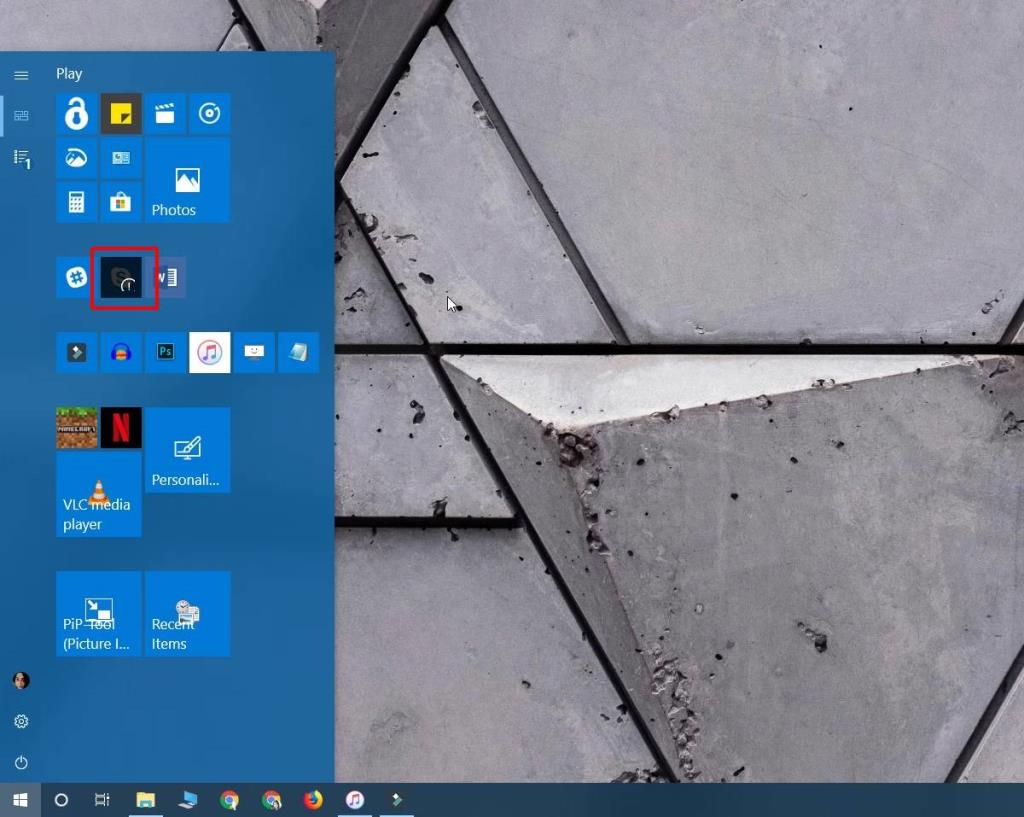
Aplikacje z wykrzyknikami
Doświadczyłem tego błędu w aplikacji Skype i wydaje się, że dzieje się to tylko w przypadku aplikacji UWP. Jeśli masz wyszarzony kafelek aplikacji z wykrzyknikiem, powinieneś go kliknąć. Zobaczysz komunikat o błędzie informujący, że aplikacja nie może się otworzyć i że należy ją ponownie zainstalować.
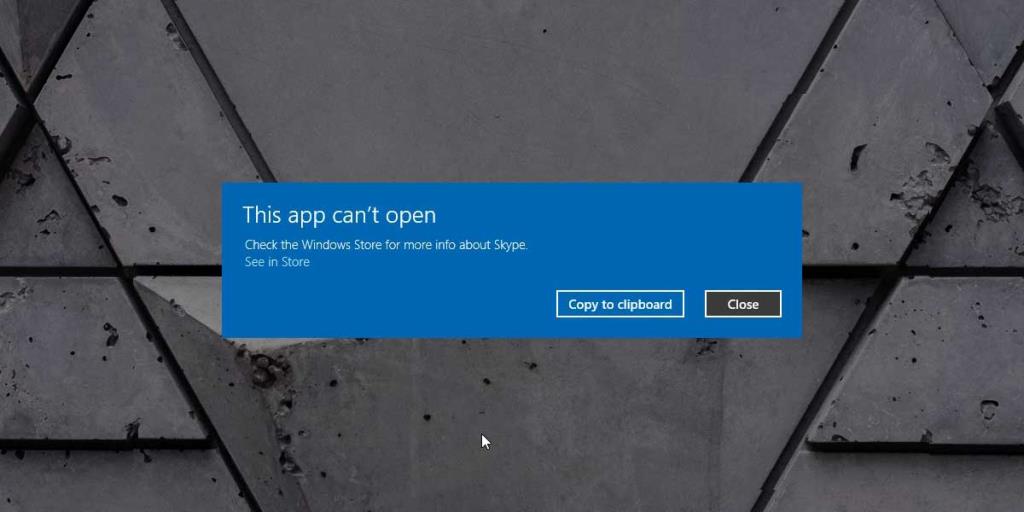
Pierwszym sposobem działania powinno być kliknięcie linku „Zobacz w sklepie” w wiadomości. Spowoduje to otwarcie aplikacji Microsoft Store i przejście do strony problematycznej aplikacji. Pojawi się przycisk ponownej instalacji, który możesz kliknąć, aby ponownie zainstalować aplikację, jednak może nie działać. W moim przypadku tak się nie stało, ale warto spróbować.
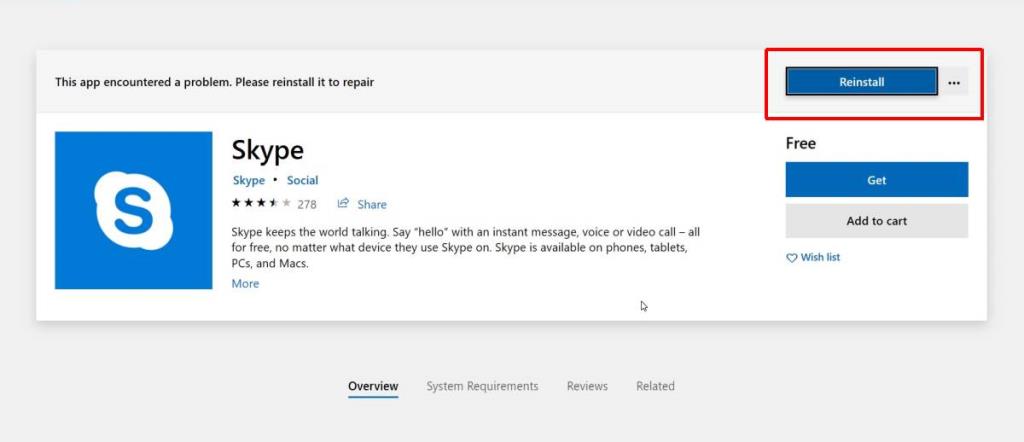
Jeśli aplikacja Microsoft Store nie zainstaluje aplikacji ponownie, otwórz menu Start i przejdź do listy aplikacji. Kliknij prawym przyciskiem myszy kafelek aplikacji i wybierz Odinstaluj z menu kontekstowego. Po odinstalowaniu otwórz aplikację Microsoft Store i pobierz ją ponownie. Po zainstalowaniu wszelkie problemy, które miał, zostaną rozwiązane.
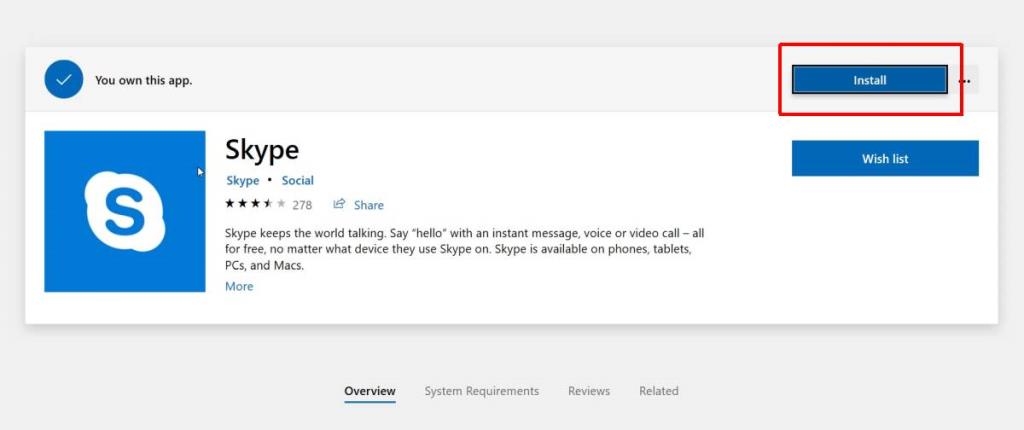
Jeśli pobieranie się nie rozpocznie, spróbuj pobrać drugą aplikację oprócz tej, którą musisz ponownie zainstalować. Czasami pomaga to potoczyć piłkę.
Ta poprawka jest łatwa, ale ma jeden problem; nie ma możliwości utworzenia kopii zapasowej danych z aplikacji. Miałem problemy ze Skype, który nie wymaga kopii zapasowej danych, ale jeśli napotkasz ten problem z aplikacją, w której są zapisane dane, prawdopodobnie stracisz ją, jeśli będziesz musiał ponownie zainstalować aplikację. W tym momencie nie ma dostępnego obejścia.
Nie ma jasnego powodu, dlaczego tak się dzieje i co powoduje losowe awarie aplikacji. Jeśli utkniesz ze zwykłą aplikacją, taką jak Mapy, której nie możesz odinstalować z listy aplikacji w menu Start, będziesz musiał ją odinstalować i ponownie zainstalować za pomocą PowerShell . Polecenie jest dość proste, ale będziesz potrzebować do tego uprawnień administratora.
Jeśli nie chcesz używać programu PowerShell, najpierw spróbuj zresetować aplikację. Może, ale nie musi, rozwiązać problem, ale warto spróbować.